Hướng dẫn tắt SuperFetch trên Windows 10
Nội dung bài viết
SuperFetch là một tiến trình nền trên Windows, giúp tối ưu hóa hiệu suất bằng cách lưu trữ các ứng dụng thường dùng vào RAM và CPU, giúp chúng khởi chạy nhanh hơn. Tuy nhiên, đôi khi việc tắt SuperFetch có thể giúp máy tính của bạn hoạt động mượt mà và hiệu quả hơn.

1. SuperFetch là gì? Tác động của SuperFetch đến hệ thống.
SuperFetch là công cụ quản lý bộ nhớ được giới thiệu từ Windows Vista, kế thừa từ PreFetch trên Windows XP. Tính năng này rất hữu ích trên các máy tính có cấu hình mạnh, giúp tăng tốc độ khởi động ứng dụng lên 15-20%. Tuy nhiên, trên các máy có cấu hình trung bình hoặc thấp, SuperFetch có thể gây hao tốn tài nguyên do chiếm dụng RAM và CPU để lưu trữ dữ liệu đệm. Điều này có thể làm giảm hiệu suất tổng thể của hệ thống. Do đó, việc tắt SuperFetch có thể là một lựa chọn hợp lý để tối ưu hóa hiệu suất máy tính.
2. Hướng dẫn tắt SuperFetch thông qua Services
2.1. Áp dụng cho Windows 10 phiên bản 1803 trở về trước
Bước 1: Mở cửa sổ Run bằng cách nhấn tổ hợp phím Windows + R. Sau đó, nhập lệnh services.msc (1) và nhấn OK (2).
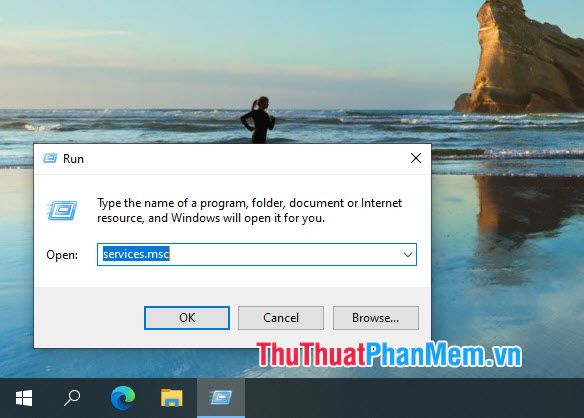
Bước 2: Tìm và nhấp đúp chuột vào dịch vụ có tên SuperFetch trong danh sách hiển thị.
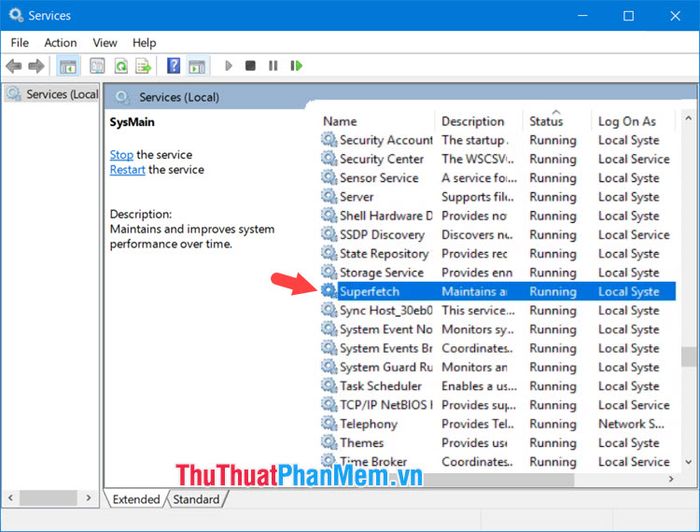
Bước 3: Chọn mục Startup type (1) => Chuyển sang Disabled (2) => Nhấn Apply (3) => Sau đó chọn OK (4) để hoàn tất.

2.2. Hướng dẫn tắt SuperFetch trên Windows 10 phiên bản 1809 trở đi
Từ phiên bản Windows 10 1809, SuperFetch đã được đổi tên thành SysMain và không còn xuất hiện trong mục Services như trước.
Bước 1: Truy cập vào Services theo cách tương tự như trên. Sau đó, tìm và nhấp chuột phải vào SysMain (1) => Chọn Properties (2).
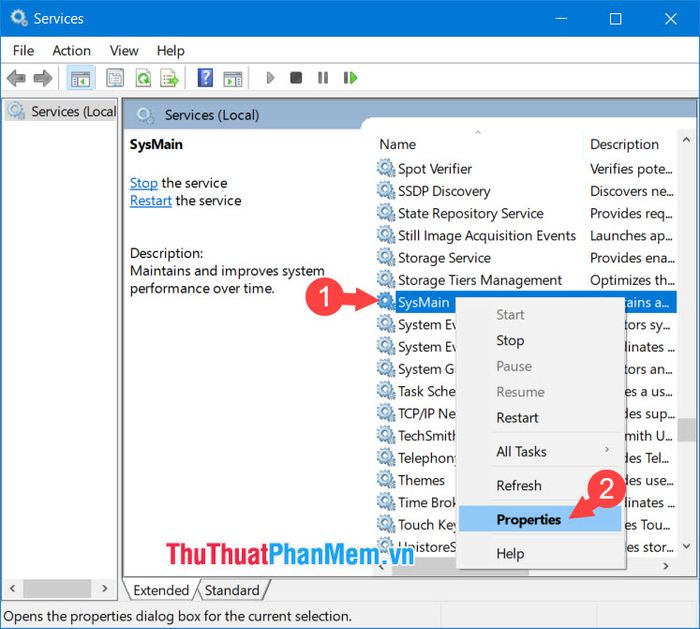
Bước 2: Chọn Automatic (1) => Đổi thành Disabled (2) => Nhấn Apply (3) => Sau đó chọn OK (4) để hoàn tất.
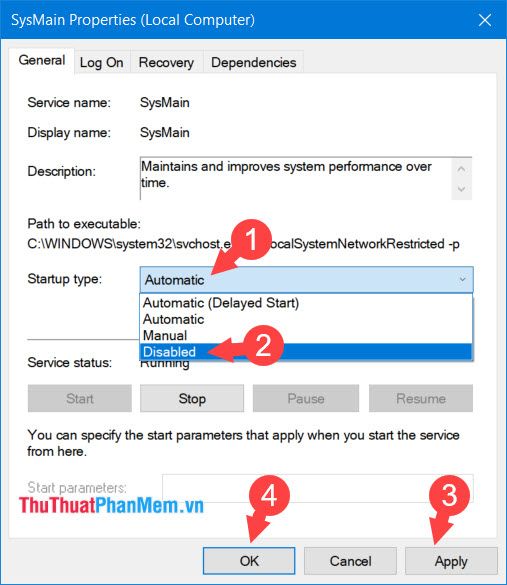
3. Vô hiệu hóa SuperFetch thông qua Registry
Bước 1: Mở hộp thoại Run bằng cách nhấn tổ hợp phím Windows + R. Sau đó, nhập lệnh regedit (1) => Nhấn OK (2).
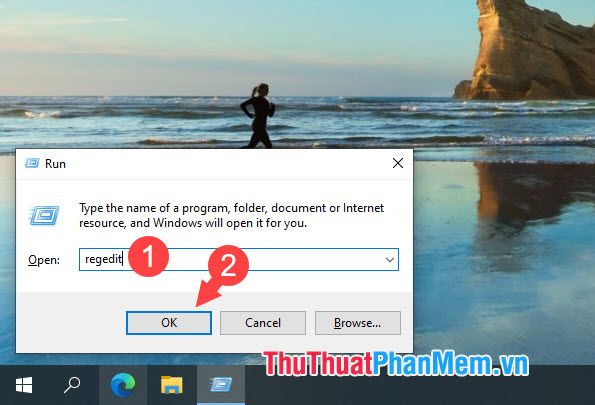
Bước 2: Truy cập vào Registry theo đường dẫn HKEY_LOCAL_MACHINE\SYSTEM\CurrentControlSet\Control\Session Manager\Memory Management\PrefetchParameters. Tiếp theo, nhấp chuột phải vào EnableSuperfetch (1) => Chọn Modify... (2).
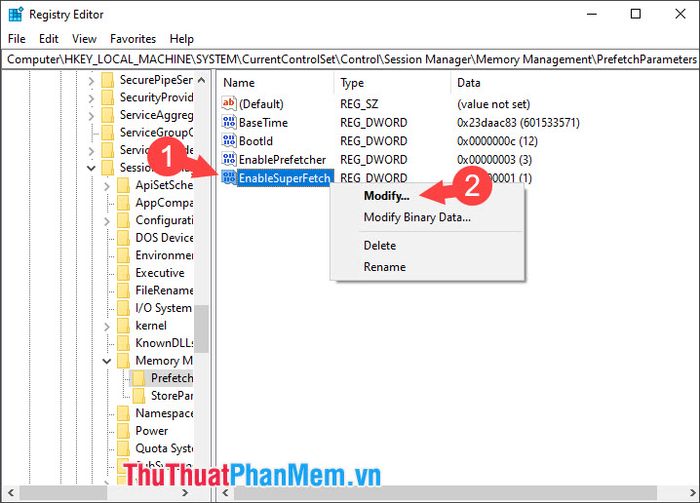
Bước 3: Thay đổi giá trị trong Value data (1) thành 0 và nhấn OK (2) để lưu thay đổi.

4. Vô hiệu hóa SuperFetch thông qua Command Prompt
Bước 1: Nhấn tổ hợp phím Windows + S hoặc nhấp vào biểu tượng Search (1). Sau đó, tìm kiếm từ khóa cmd (2) => Chọn Run as administrator (3).
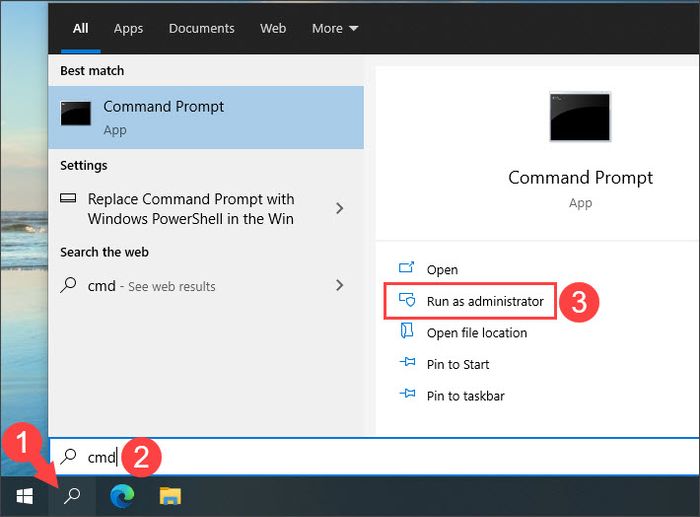
Bước 2: Nhập lệnh sau vào Command Prompt và nhấn Enter để thực thi.
sc stop "SysMain" & sc config "SysMain" start=disabled
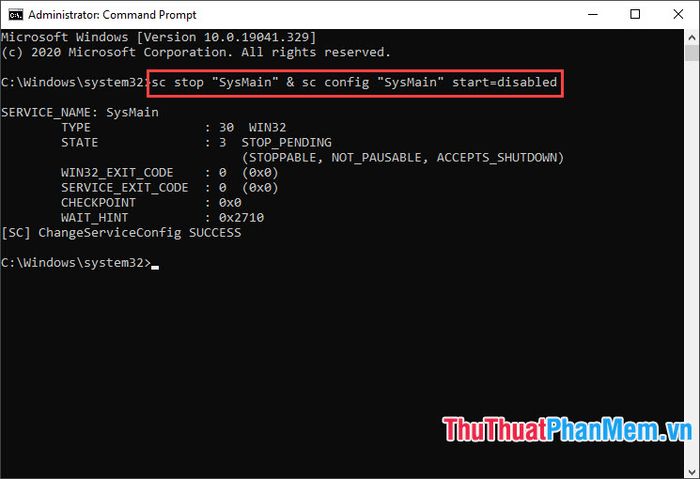
Nếu bạn muốn kích hoạt lại SuperFetch, hãy nhập lệnh sau và nhấn Enter:
sc config "SysMain" start=auto & sc start "SysMain"
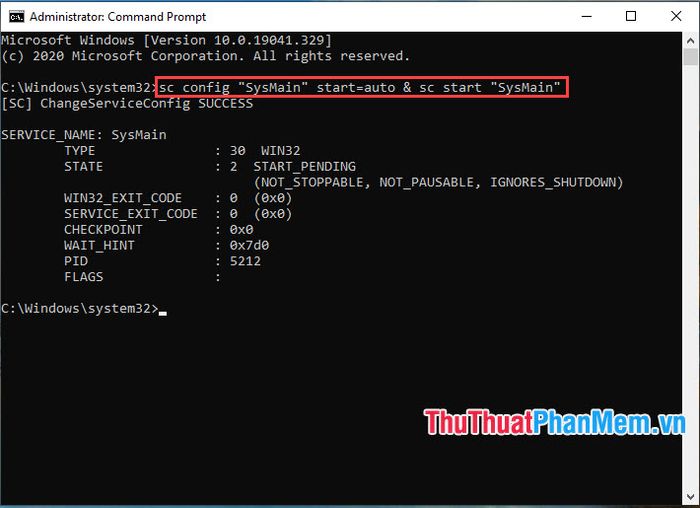
5. Vô hiệu hóa SuperFetch bằng Windows PowerShell
Bước 1: Nhấp chuột phải vào biểu tượng Start (1) => Chọn Windows PowerShell (Admin) (2).

Bước 2: Nhập lệnh sau vào PowerShell và nhấn Enter.
Stop-Service -Force -Name "SysMain"; Set-Service -Name "SysMain" -StartupType Disabled

Nếu bạn muốn kích hoạt lại SuperFetch, hãy sử dụng lệnh sau trong PowerShell:
Set-Service -Name "SysMain" -StartupType Automatic -Status Running
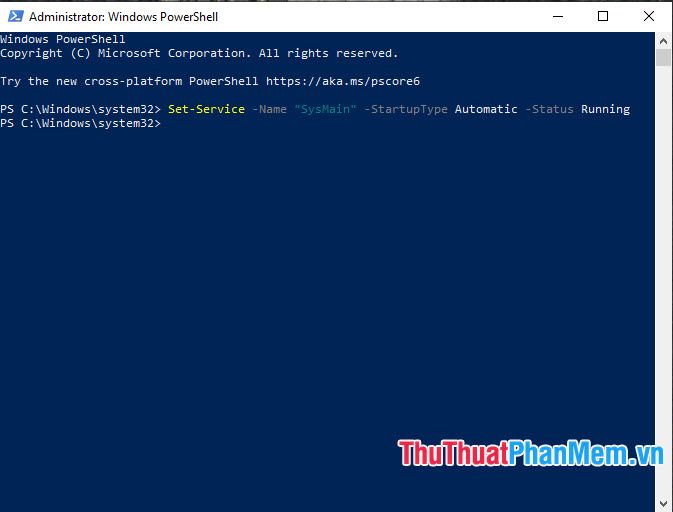
Với các phương pháp tắt SuperFetch được chia sẻ trong bài viết, bạn có thể lựa chọn cách phù hợp và hiệu quả nhất để vô hiệu hóa tính năng này trên Windows 10. Chúc bạn thực hiện thành công!
Có thể bạn quan tâm

Top 10 Mẹo đơn giản để trang trí bức tường căn nhà trở nên nổi bật và độc đáo

Top 10 điện thoại giá 4 triệu tốt nhất hiện nay

Hướng dẫn xóa tin nhắn tự động trên iPhone từ 4s đến 6 Plus chạy iOS 8

Quả sake miền Tây: Vẻ ngoài giống mít, ruột lại như khoai lang

6 bài phân tích sâu sắc nhất về giá trị nhân văn và tinh thần lạc quan trong tác phẩm Vợ nhặt của Kim Lân (Dành cho học sinh lớp 12)


